🐰
ALB+S3を使った社内からのみ閲覧可能なスタティックサイトの構築
概要
- 社内からのみ閲覧可能なスタティックWebサイト
- コンテンツは静的コンテンツのみで、WEBサーバーは不要(インスタンスの管理したくない)
- ユーザープールの管理が辛いので、認証はGoogleとする
- アクセス数も数が知れてるのでできるだけ安く、メンテナンスフリーで運用したい
- コンテンツは既にS3に格納されているので、できる限りAWSで完結したい
事前準備
必要なもの
- AWS
- ALB
- S3
- VPC
- VPC Endpoint
- GoogleWorkspace
- GCPアカウント+プロジェクト
- その他
- ドメイン
- SSL証明書
構築
AWS
- 下記記事を元に構築
- https://aws.amazon.com/jp/blogs/networking-and-content-delivery/hosting-internal-https-static-websites-with-alb-s3-and-privatelink/
- 上記では、プライベートサブネット内からALBを経由したS3へのアクセスとなっているが、グローバル経由からのでも可能
VPC
- VPC、サブネット、ルートテーブルなど一式を構築する
- ALBからS3への経路を確保するため、VPC エンドポイントを作成
- VPC エンドポイントは、
Amazon S3 Interface Endpointを選択する - VPC エンドポイントに割り当てるセキュリティグループは、
HTTPとHTTPSを許可する- 接続元はALBとする
- VPC エンドポイントは、
- VPCエンドポイント作成後、VPCエンドポイントを選択し、サブネットにある
IPv4アドレスをメモする
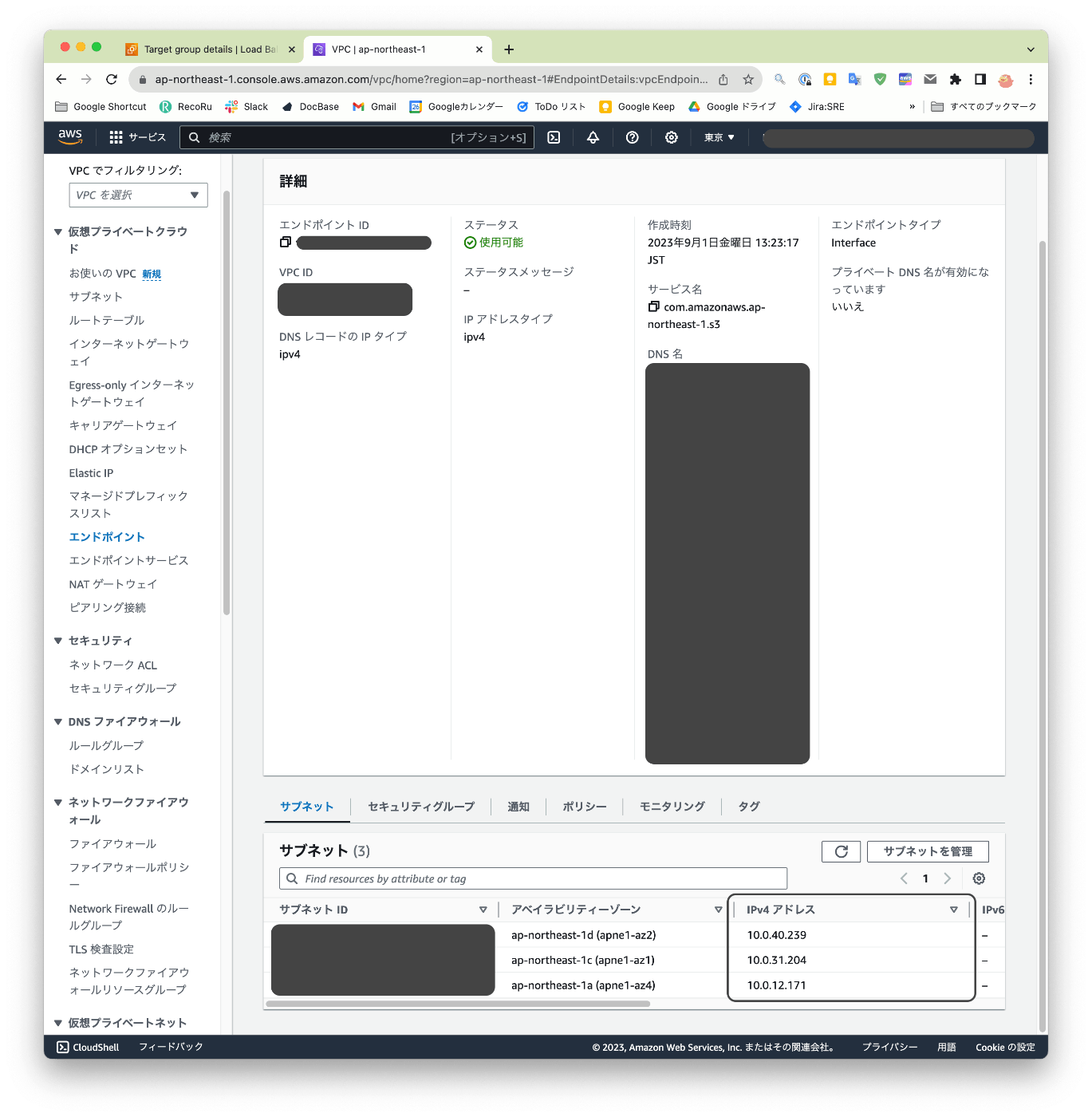
S3バケット
- 公開したいドメイン名で、S3バケットを作成する
- バケットポリシーを以下の内容に設定する
{
"Version": "2012-10-17",
"Id": "Policy1415115909152",
"Statement": [
{
"Sid": "Access-to-specific-VPCE-only",
"Effect": "Allow",
"Principal": "*",
"Action": "s3:GetObject",
"Resource": [
"arn:aws:s3:::sample.com",
"arn:aws:s3:::sample.com/*"
],
"Condition": {
"StringEquals": {
"aws:SourceVpce": "vpce-1234567890"
}
}
}
]
}
ALB
- ターゲットグループを以下の内容で作成する
- 基本的な設定
- ターゲットタイプ:
IP - プロトコル:
HTTPS(443)
- ターゲットタイプ:
- ヘルスチェック
- ヘルスチェックプロトコル:
HTTP
- ヘルスチェックプロトコル:
- ヘルスチェックの詳細設定
- ヘルスチェックポート:
上書き:80 - 成功コード:
200,307,405
- ヘルスチェックポート:
- IP アドレス
- VPC エンドポイント作成時にメモをしたIPアドレスをサブネット分登録する
- 基本的な設定
- ALBを作成し、作成したターゲットグループを登録する
- SSL化が必要なためACMに事前にアップロードor作成したSSL証明書を選択する
- 記事中ではリライトの設定をしているが、今回の用途ではリライト無しでも問題ないのでスキップ
- GoogleCloudコンソールにログインし、プロジェクトを作成する
- 作成したプロジェクトに切り替える
- 左メニュー
APIとサービス>OAuth同意画面を選択する- 初回選択時にはユーザータイプの選択画面が出る
- 内部
- GoogleWorkspaceに登録されたドメインのみ
- 外部
- Google認証が通れば誰でも
- 今回の用途では社内のみなので、
内部を選択する
- 内部
- 認証済みドメインは、ALBに割り当てたドメイン入力する
- 初回選択時にはユーザータイプの選択画面が出る
- 左メニュー
APIとサービス>認証情報を選択する- アプリケーションの種類:
ウェブアプリケーション - 認証済みのリダイレクトURI:
https://sample.com/oauth2/idpresponse-
ドメイン名/oauth2/idpresponseは固定値
-
- 作成後、右メニューに表示される
クライアントIDをメモしておく
- アプリケーションの種類:
AWS
ALB
- 前工程で作成したALBを選択し、リスナーとルールから既存のルールを選択する
- アクション > リスナーの編集を選択
- 認証 >
OpenIDまたはAmazonCognitoを使用するにチェック - アイデンティティプロバイダー :
OIDC - 発行者:
https://accounts.google.com - 認証エンドポイント:
https://accounts.google.com/o/oauth2/v2/auth - トークンエンドポイント:
https://oauth2.googleapis.com/token - ユーザー情報のエンドポイント:
https://openidconnect.googleapis.com/v1/userinfo - クライアントID:
前工程でメモしたクライアントID
- 認証 >
- 上記の設定完了後に、該当ドメインにアクセスしGoogle認証画面が出れば成功
- 既にGoogleにログイン済みの場合は、認証画面がでずにコンテンツが表示される
参考
Discussion